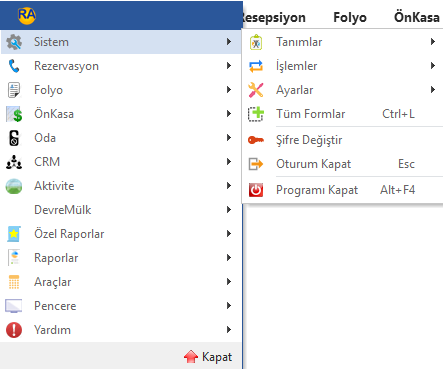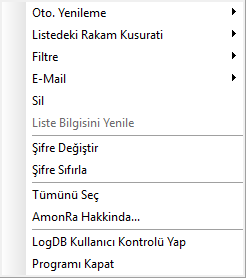"Şifre Değiştirme" sayfasının sürümleri arasındaki fark
k (→Şifre Değiştirime Video) |
k (→Yönetici Tarafından Kullanıcı Şifresi Değiştirilmesi) |
||
| 4. satır: | 4. satır: | ||
==Kullanımı== | ==Kullanımı== | ||
=== Kullanıcının Kendi Şifresini Değiştirmesi=== | === Kullanıcının Kendi Şifresini Değiştirmesi=== | ||
| − | [[Image:00_sifre degistir_ra.PNG|left]]<br><br | + | [[Image:00_sifre degistir_ra.PNG|left]]<br><br><br> |
| − | |||
| − | |||
| + | <br>Sisteme kayıtlı olan kullanıcılar ana ekranın sol üst köşesindeki [[image:ra_butonu.JPG|ra_butonu.JPG]] butonuna basarak '''Sistem''' menüsü altından Şifre değiştir seçeneği ile şifrelerini değiştirebilir.. | ||
| + | [[Image:00_sifre degistir.PNG|left]]<br> | ||
| + | |||
| + | Şifre değiştir seçeneği ile gelen Kullanıcı Şifre Değişikliği ekranında ilk olarak mevcut şifrenizi '''Eski Şifreniz''' alnına yazılır. | ||
| + | |||
| + | İkinci adım olarak da yeni şifre girilir. Üçüncü adım da şifre doğrulaması için yeni şifre tekrar girilir ve şifre değiştirme işlemi '''Tamam''' seçeneği seçilerek tamamlanmış olur.<br> | ||
<i>* <big>Şifre değiştirme işlemlerinde alan geçişlerinde '''Enter''' yerine '''Tab''' tuşunun kullanılması gerekmektedir.</big></i> <br> | <i>* <big>Şifre değiştirme işlemlerinde alan geçişlerinde '''Enter''' yerine '''Tab''' tuşunun kullanılması gerekmektedir.</big></i> <br> | ||
| − | <br clear=all><br> | + | <br clear="all"><br> |
| − | === Yönetici Tarafından Kullanıcı | + | === Yönetici Tarafından Kullanıcı Şifresinin Sıfırlanması=== |
[[File:Kullanıcilar_ListeEkrani_Sag_Tiklama.PNG|left]] | [[File:Kullanıcilar_ListeEkrani_Sag_Tiklama.PNG|left]] | ||
| − | |||
| − | |||
| − | [[ | + | [[Dosya:00 giris.jpg|sol]] |
| − | + | Ana ekranın sol üst köşesindeki [[image:ra_butonu.JPG|ra_butonu.JPG]] butonuna basarak sırasıyla '''Sistem/Tanımlar''' yolu izlenerek '''Kullanıcılar''' seçeneğinin seçilmesi ile kullanıcı kayıtlarının listelenmesi sağlanır. Liste ekranında şifresi sıfırlanacak kullanıcı seçilerek sağ tıkla çıkan menüden '''Şifre Sıfırla''' seçeneği ile şifre sıfırlanır.<br> | |
| + | <br clear="all"> | ||
| + | |||
| + | Şifresi sıfırlanan kullanıcı programa giriş yaparken <br> | ||
| + | [[Image:00_sifre degistir.PNG|left]]<br> | ||
| + | <br>Şifre sıfırlama işleminden sonra yine kullanıcılar ekranında sağ tıklama yapılarak açılan menüden şifre değiştir seçeneği tıklanarak şifre değiştirme ekranı açılır.<br>İlk olarak mevcut şifre ikinci adım olarak da yeni şifre girilir. Üçüncü adım da şifre doğrulaması için yeni şifre tekrar girilir ve şifre değiştirme işlemi tamamlanmış olur.<br> | ||
<i>* <big>Şifre değiştirme işlemlerinde alan geçişlerinde '''Enter''' yerine '''Tab''' tuşunun kullanılması gerekmektedir.</big></i> <br> | <i>* <big>Şifre değiştirme işlemlerinde alan geçişlerinde '''Enter''' yerine '''Tab''' tuşunun kullanılması gerekmektedir.</big></i> <br> | ||
| − | <br clear=all><br> | + | <br clear="all"><br> |
==Şifre Değiştirime Video== | ==Şifre Değiştirime Video== | ||
{{#ev:youtube|2W9aKsEYiR0|1200}} | {{#ev:youtube|2W9aKsEYiR0|1200}} | ||
| − | |||
[[Category:Genel]] | [[Category:Genel]] | ||
[[Kategori:Teknik Destek]] | [[Kategori:Teknik Destek]] | ||
15:38, 21 Haziran 2019 tarihindeki hâli
İçindekiler
Şifre Değiştirme
Kullanım Amacı
Programda kullanıcılar tarafından yapılan işlemler log sistemi ile kayıt altına alınmaktadır. Kullanıcı yetkileri farklılık gösterebileceği için kullanıcıların varsayılan şifrelerini değiştirmesi için kullanılır.
Kullanımı
Kullanıcının Kendi Şifresini Değiştirmesi
Sisteme kayıtlı olan kullanıcılar ana ekranın sol üst köşesindeki butonuna basarak Sistem menüsü altından Şifre değiştir seçeneği ile şifrelerini değiştirebilir..
Şifre değiştir seçeneği ile gelen Kullanıcı Şifre Değişikliği ekranında ilk olarak mevcut şifrenizi Eski Şifreniz alnına yazılır.
İkinci adım olarak da yeni şifre girilir. Üçüncü adım da şifre doğrulaması için yeni şifre tekrar girilir ve şifre değiştirme işlemi Tamam seçeneği seçilerek tamamlanmış olur.
* Şifre değiştirme işlemlerinde alan geçişlerinde Enter yerine Tab tuşunun kullanılması gerekmektedir.
Yönetici Tarafından Kullanıcı Şifresinin Sıfırlanması
Ana ekranın sol üst köşesindeki butonuna basarak sırasıyla Sistem/Tanımlar yolu izlenerek Kullanıcılar seçeneğinin seçilmesi ile kullanıcı kayıtlarının listelenmesi sağlanır. Liste ekranında şifresi sıfırlanacak kullanıcı seçilerek sağ tıkla çıkan menüden Şifre Sıfırla seçeneği ile şifre sıfırlanır.
Şifresi sıfırlanan kullanıcı programa giriş yaparken
Şifre sıfırlama işleminden sonra yine kullanıcılar ekranında sağ tıklama yapılarak açılan menüden şifre değiştir seçeneği tıklanarak şifre değiştirme ekranı açılır.
İlk olarak mevcut şifre ikinci adım olarak da yeni şifre girilir. Üçüncü adım da şifre doğrulaması için yeni şifre tekrar girilir ve şifre değiştirme işlemi tamamlanmış olur.
* Şifre değiştirme işlemlerinde alan geçişlerinde Enter yerine Tab tuşunun kullanılması gerekmektedir.